win10下安装TensorFlow
来源:互联网 发布:好听个性的淘宝会员名 编辑:程序博客网 时间:2024/06/12 21:03
- win10下安装TensorFlow教程
- 安装Anaconda3
- 安装CUDA_8
- 安装cuDNN6
- 安装TensorFlow
- 后话
win10下安装TensorFlow教程
标签(空格分隔): win10 TensorFlow cuDNN6 Anaconda3 python3.6
安装Anaconda3
本着装新不装旧的原则,我直接去Anaconda官网下载了最新版本的Anaconda3-5.0.1。
官网链接:https://www.anaconda.com/download/#windows
我的百度云链接:https://pan.baidu.com/s/1eSyD1Jk 密码:spot
安装步骤:
- 关闭以360为首的各类流氓软件
- 右键
anaconda3-5.0.1选择使用管理员模式运行 - 选择安装到当前计算机的所有用户上(√下面那个选项)
- 安装
python3.6以及加入PATH(两个都打上√) - 等待完工
安装CUDA_8
本着装新不装旧的原则,我直接去英伟达官网下载了最新版本的CUDA9,然后,,,貌似不支持CUDA9还,于是乎还是下了CUDA8。。
版本为cuda_8.0.44_win10.exe
我的百度云链接:https://pan.baidu.com/s/1pLV5dyV 密码:uk0u
网上在介绍安装CUDA的时候需要删除电脑本身的英伟达的驱动,时间证明,不用删除也可以。win10在安装cuda_8.0.44的时候会自动删除原来的英伟达驱动,保险起见,你和我的情况可能不一样,所以还是建议先删除电脑上自带的英伟达驱动。。。
安装步骤:一路yes,一路同意,一路ok就行。
安装完成之后,win+R,输入nvcc -V就可以查看是否安装成功了。
安装cuDNN6
我查了github,说是TensorFlow1.3暂时只支持cuDNN6,英伟达已经做出来的cuDNN7只能等到TensorFlow1.4出来才行了。
https://github.com/tensorflow/tensorflow/blob/r1.3/RELEASE.md
cuDNN6的地址如下:
我的百度云链接:https://pan.baidu.com/s/1c2g0HKs 密码:c0yl
安装步骤:
- cuDNN里面有三个文件夹
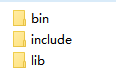 ,我们需要将里面的文件放入CUDA中。
,我们需要将里面的文件放入CUDA中。 - 首先我们来看
bin这个目录。里面只有一个文件cudnn64_6.dll,我们将这个文件复制到C:\Program Files\NVIDIA GPU Computing Toolkit\CUDA\v8.0\bin。我的CUDA路径是这个,你需要根据自己的情况来做出调整。 - 然后我们依次将
include和lib中的文件复制到C:\Program Files\NVIDIA GPU Computing Toolkit\CUDA\v8.0\这个路径下的对应的文件夹中,是添加进去,而不是将原有的删除。
安装TensorFlow
我们终于来到了最后一步,之前的步骤我们并不需要增加任何PATH,因为程序在自己安装的过程中都自动加进去了,保险起见,我还是将我最终PATH贴出来:
C:\Anaconda3C:\Anaconda3\Library\mingw-w64\binC:\Anaconda3\Library\usr\binC:\Anaconda3\Library\binC:\Anaconda3\ScriptsC:\Program Files\NVIDIA GPU Computing Toolkit\CUDA\v8.0\binC:\Program Files\NVIDIA GPU Computing Toolkit\CUDA\v8.0\libnvvpC:\Program Files (x86)\NVIDIA Corporation\PhysX\Commo安装步骤:
- win+R
- 输入
pip install tensorflow-gpu - OK。
后话
- 在进行所有的安装之前,请删除电脑上自带的
python,anaconda3自带了,不删除可能也可以,但是需要配置PATH,很混乱。 - 原始地址:https://www.zybuluo.com/HatHat/note/986012
- Win10下安装TensorFlow
- Win10下安装TensorFlow
- win10下安装TensorFlow
- win10下安装TensorFlow
- [TensorFlow] win10安装TensorFlow
- 在Win10 的bash下安装TensorFlow
- Win10下安装Tensorflow(GPU版)
- Win10下安装GPU版本的tensorflow
- win10下tensorflow安装中的问题小结
- Win10+CPU+python+pycharm下安装tensorflow
- Win10下用Anaconda安装TensorFlow
- 【Python】win10下tensorflow、matplotlib的安装
- Win10下安装TensorFlow(GPU版本)
- Win10下安装tensorflow (Python3.5)
- win10-64 下安装 tensorflow 和scrapy
- Win10下安装GPU版Tensorflow
- TensorFlow在win10下安装CPU版本
- win10下安装tensorflow-gpu(python3.5.4)
- Android中SAX解析XML
- Tuxera NTFS年终钜惠降临
- 利用PS快速去除图片中的红章子
- linux用户切换
- HDU 4506 小明系列故事——师兄帮帮忙【思维 快速幂 同余定理】
- win10下安装TensorFlow
- Lucene_简介
- 深入理解 PHP 之:Nginx 与 FPM 的工作机制
- 资深直播技术大牛:浅谈创业早期技术实现思路
- 各种排序的实现 求人解惑一下
- libxxx.so- text relocations问题的终极解决方案
- Nginx简单理解
- 【codeforces732D】二分+灵活
- OC 字符串


